Hướng dẫn cách Ghi Âm, tải ứng dụng thu âm giọng nói trên điện thoại iPhone 5, 5s, 5c, iPhone SE, iPhone 6, 6s, 6 Plus, 6s Plus, iPhone 7, 7 Plus, iPhone 7 Red, iPhone 8, 8Plus iPad….
Trong cuộc sống hàng ngày rất nhiều trường hợp chúng ta cần sử dụng đến chức năng ghi âm trên điện thoại như để ghi âm giọng nói, ghi âm bài hát bạn yêu thích, ghi âm cuộc gọi … và việc sử dụng chức năng ghi âm trên điện thoại khá là cơ bản nên chắc chắn ai cũng biết rồi. Thế nhưng, đối với những người đầu tiên sử dụng tính năng này thì phải làm sao? Trong bài viết này YeuAlo.Com sẽ hướng dẫn cho các bạn chi tiết cách ghi âm trên điện thoại iPhone.
Hướng dẫn cách ghi âm trên điện thoại iPhone
Nên xem: Hướng dẫn cách phát Wifi trên điện thoại iPhone 5, 5s, 5c, 6, 6s, 6 Plus, iPhone 7…
Trên điện thoại iPhone ứng dụng ghi âm thường được cài đặt sẵn trong máy. Bạn có thể tìm thấy ứng dụng này trong phần mở rộng trên danh sách các ứng dụng có trong máy iPhone. Nhưng nếu tìm mãi không thấy ứng dụng ghi âm thì cách đơn giản nhất là bạn vào App Store . Xem hình dưới:
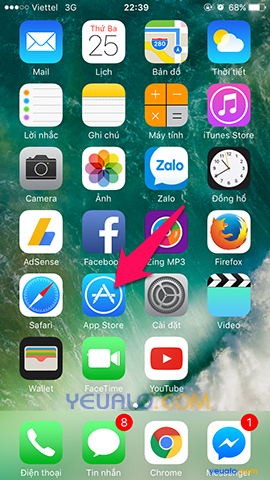
Trên App Store bạn chọn Tìm kiếm (1) và nhập vào ô tìm kiếm tìm chữ “Ghi âm” (2) và chọn Mở để mở ứng dụng ghi âm lên.
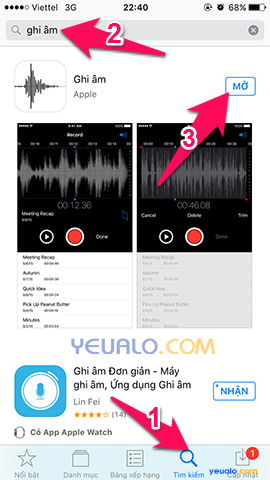
Bên dưới là giao diện chính của ứng dụng ghi âm mặc định có trong iPhone của Apple . Để bắt đầu ghi âm bạn chỉ cần nhấn nút ghi âm màu đỏ.
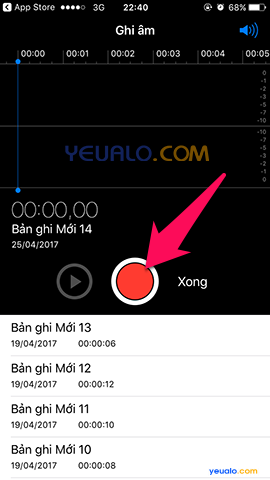
Qúa trình ghi âm đang diễn ra, khi muốn kết thúc đoạn ghi âm thì hãy nhấn nút Xong .
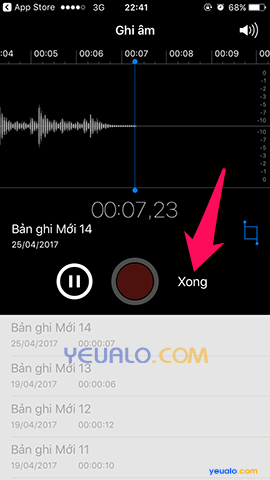
Nhập tên đoạn ghi âm mà bạn muốn đặt hoặc để mặc định và nhấn Lưu để lưu đoạn ghi âm.
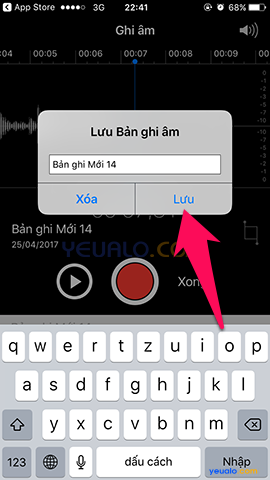
Và bên dưới là danh sách các đoạn ghi âm đã được ghi. Bạn có thể nghe lại đoạn ghi âm này bằng cách nhấn vào đó.
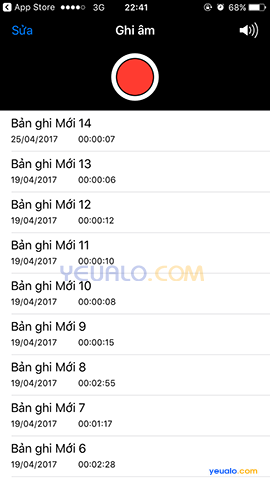
Nên xem: Cách ghi âm cuộc gọi điện thoại Samsung Galaxy J2, J3, J5 Prime, J7 Pro, A3, 5, 7, Note 5, S8 Plus…
Trên đây là bài hướng dẫn cách thu âm trên các máy iPhone bạn có thể tham khảo và áp dụng cho tất cả các máy như iPhone 5, iPhone 5s, iPhone 5c, iPhone SE, iPhone 6, iPhone 6s, iPhone 6 Plus, iPhone 6s Plus, iPhone 7, iPhone 7 Plus, iPhone 8, iPhone 8 Plus, iPhone X… Chúc bạn thành công và hãy xem thêm nhiều thủ thuật điện thoại iPhone hay khác tại đây .













Ban oi minh khoi phuc lai may galaxy tab j ma ko qua duoc buoc xac minh tai khoan google dong bo hoa tu truoc gio phai lam sao. Minh o ben dai loan ko biet ting nen ko di sua duoc ban co cach nao giup minh voi. Dien thoai GALAXY TAB J ban nha